4つのシンプルなオプションを備えたStorefront&Woocommerce FooterLinkで構築されたものを削除する方法
公開: 2020-04-13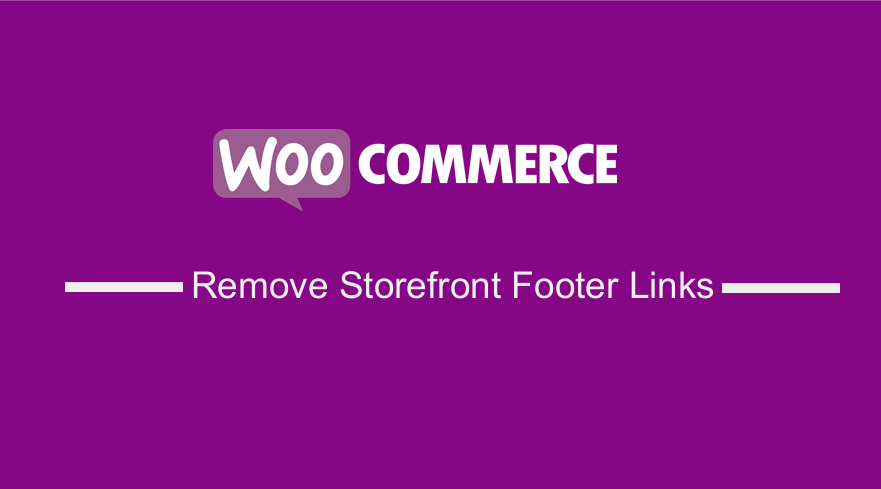 最近、WooCommerceプラグインを使用して新しいサイトを作成した後、オンボーディングウィザードの手順の1つで、ストアフロントのWooCommerceテーマに沿ってインストールできます。これは良いことです。 テーマをWooCommerceショップのテーマとして保持する場合は、テーマをカスタマイズする必要があります。このテーマの最も一般的な問題の1つは、多くのユーザーが削除または置換したい永続的なフッタークレジットリンクです。 また、サポートされている支払い方法、ソーシャルアイコン、Cookie通知など、さらに多くのカスタム機能を追加することもできます。
最近、WooCommerceプラグインを使用して新しいサイトを作成した後、オンボーディングウィザードの手順の1つで、ストアフロントのWooCommerceテーマに沿ってインストールできます。これは良いことです。 テーマをWooCommerceショップのテーマとして保持する場合は、テーマをカスタマイズする必要があります。このテーマの最も一般的な問題の1つは、多くのユーザーが削除または置換したい永続的なフッタークレジットリンクです。 また、サポートされている支払い方法、ソーシャルアイコン、Cookie通知など、さらに多くのカスタム機能を追加することもできます。
この投稿では、ストアフロントフッターのクレジットリンクを編集および削除する方法を示し、コードと実行する手順を共有します。 この投稿を読んでいるほとんどのユーザーは、ストアフロントフッターを完全にカスタマイズするための迅速なソリューションを必要としているため、プラグインソリューションも思いつきました。
私は現在、ユーザーがストアフロントをプレミアム品質のWooCommerceテーマに変えるのに役立つ高度なストアフロントテーマカスタマイズプラグインにも取り組んでいます。
Functions.phpファイルを編集したり、スニペットを追加したりせず、プラグインを使用したい場合は、フッタークレジットリンクを削除するためのプラグインを作成しました。プラグインはここにあります。
ストアフロントフッタークレジットリンク
あなたがしなければならないことの1つは、下の画像に示されているストアフロントとWoocommerceのフッターリンクで構築されたものを削除することです。 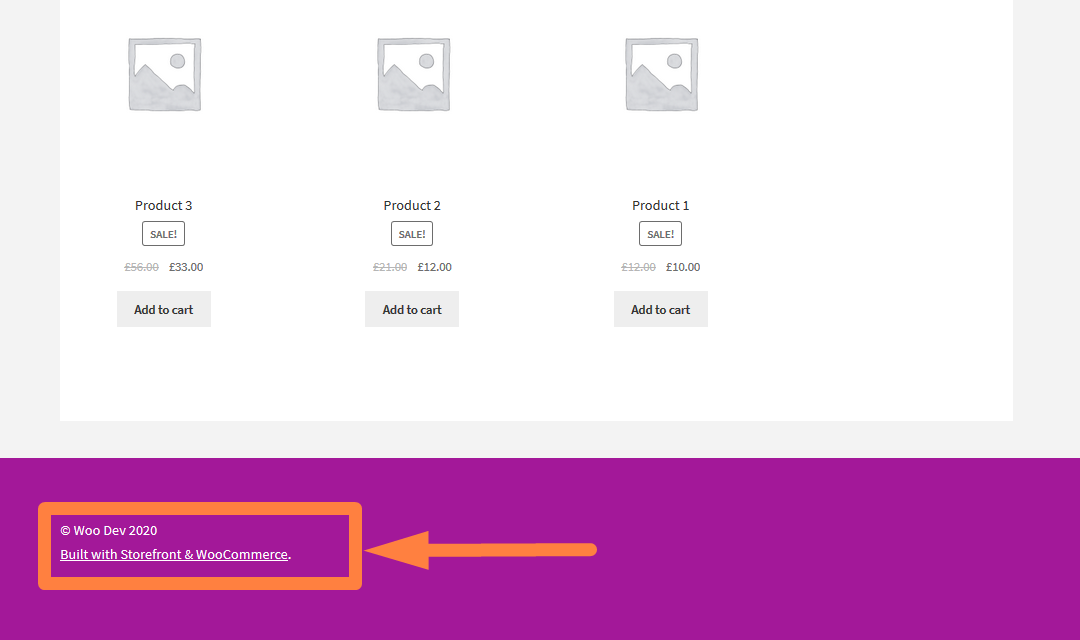
以下は、ストアフロントのWooCommerceテーマのフッターリンクを削除する方法です。
- テンプレート関数でストアクレジットアクションフックを探します
- ストアフロントアクションフックのコールバック関数を見つけます
- コールバック関数を編集して、ストアフロントとWoocommerceで構築された読み取りの不要な部分を削除します。
- apply_filtersを使用してこれらの部分を削除し、著作権と日付の詳細を関数に残します。
- または、remove_actionを使用してアクションを削除することもできます
- CSSのdisplayプロパティを使用して、display:noneに設定して削除することもできます。
- 最後に、子テーマを使用して、デフォルトのテーマ関数をオーバーライドする新しい関数storefront_credit()関数を作成できます。
これらの各オプションを機能させる方法について詳しく説明します。
#1)コールバック関数を編集して、Storefront&Woocommerce FooterLinkで構築されたものを削除します
WooCommerceとStorefrontテーマを評価するのは良いことですが、フッターリンクは常にトラフィックをWebサイトから追い出します。 このテーマを維持する場合は、ストアフロントとWoocommerceのフッターリンクで構築されたものを削除する必要があります。
このテーマをインストールしたとき、そのシンプルさが気に入り、チュートリアルの説明に使用したいと思いました。 いくつかの理由で、私はフッタークレジットリンクが好きではなく、テーマのカスタマイズを開始するとすぐにそれらを取り除きたいと思っています。
ストアフロントとWoocommerceフッターリンクの場所で構築
footer.phpを確認すると、ストアフロントとWoocommerceのフッターリンクで構築されたものは表示されません。 したがって、それを削除するには、アクションフックを使用してそこに追加され、もちろん、remove_actionのようなものを使用することを知っていました。
それで私はすぐにアクションフックを探し始めました、そしてその場所を見つけるのに永遠にかかりました、しかしついに私はそれを手に入れました。 これはstorefront_creditという名前のコールバック関数であり、ロケーションパスは次のとおりです。
wp-content / themes / storefront / inc / storefront-template-functions.php
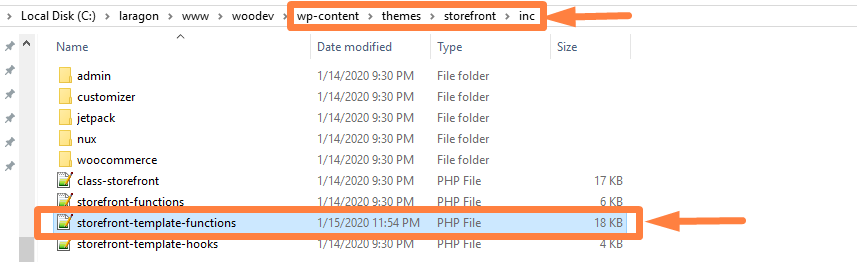
コードエディタで、行番号129かそこらを探す必要があります。
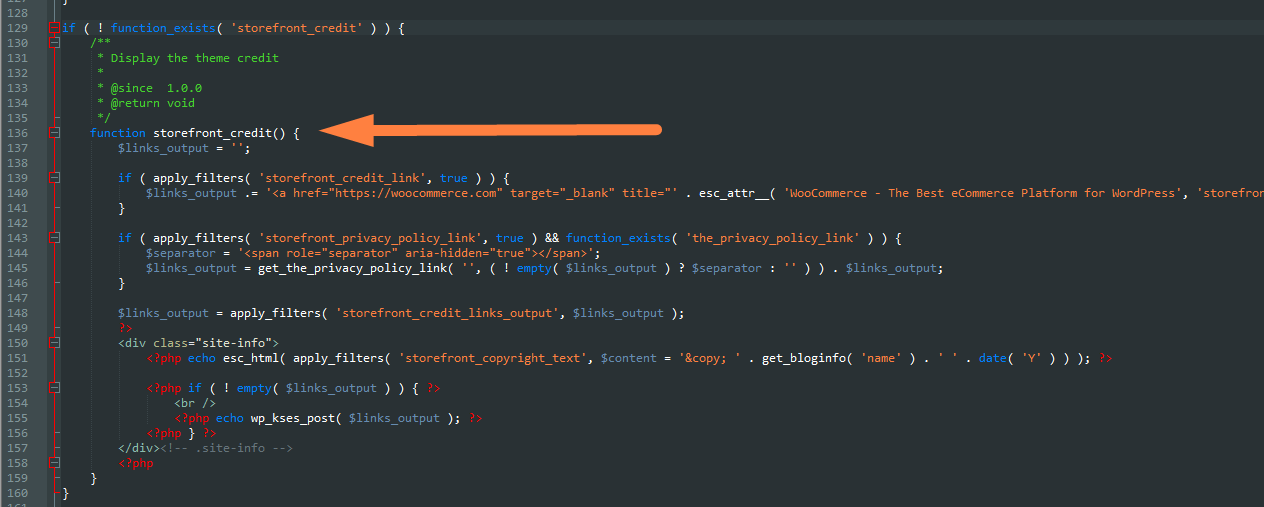
ストアフロントテーマを再利用して、更新しないカスタムWooCommerceテーマを作成する場合は、このアクションコールバック関数を編集してその部分を削除し、クレジットフッターリンクなしで置き換えるか残すことができます。 この場合、そのコールバック関数のコードは次のように変更される可能性があります。
if(!function_exists( 'storefront_credit')){
/ **
*テーマクレジットを表示する
*
* @since 1.0.0
* @return void
* /
function storefront_credit(){?>
<div class = "site-info">
<?php echo esc_html( '&copy;' .get_bloginfo( 'name')。 '' .date( 'Y')); ?>
</ div> <!-。site-info->
<?php
}
}結果は、ストアフロントとWoocommerceのフッターリンクで構築されたものを削除し、サイト名と著作権を残すことになり、次のようになります。

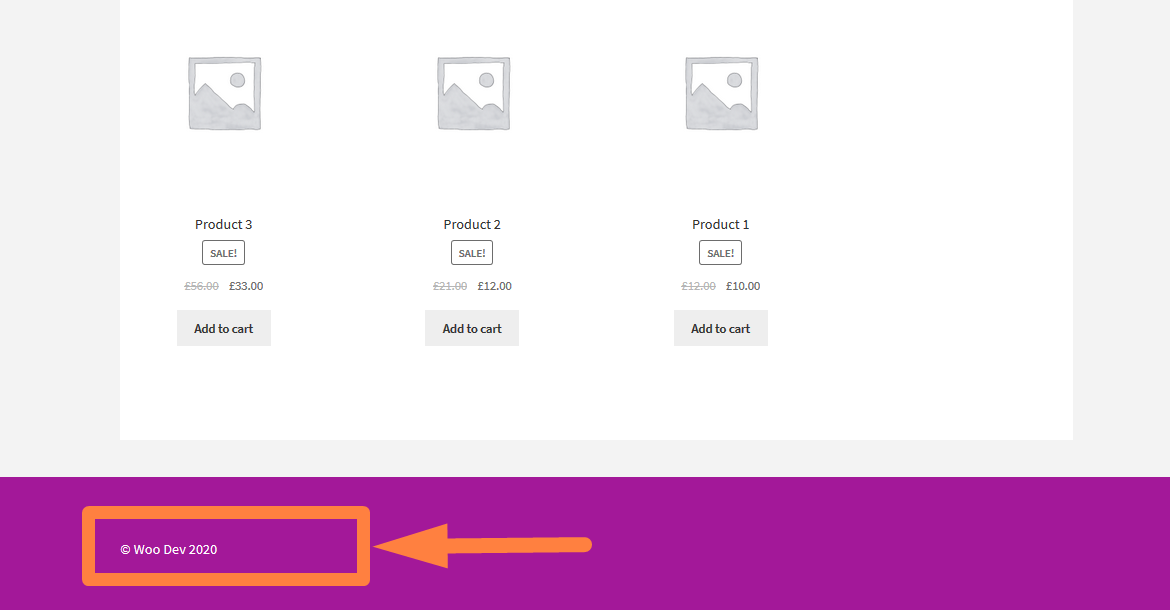 #2)CSSを使用して、Storefront&Woocommerce FooterLinkで構築されたものを削除します
#2)CSSを使用して、Storefront&Woocommerce FooterLinkで構築されたものを削除します
これは、フッターリンクの表示を隠すだけなので、最も効果の低い方法です。 以下に示すように、InspectBrowserツールを使用してフッターリンクのクラスを見つける必要があります。
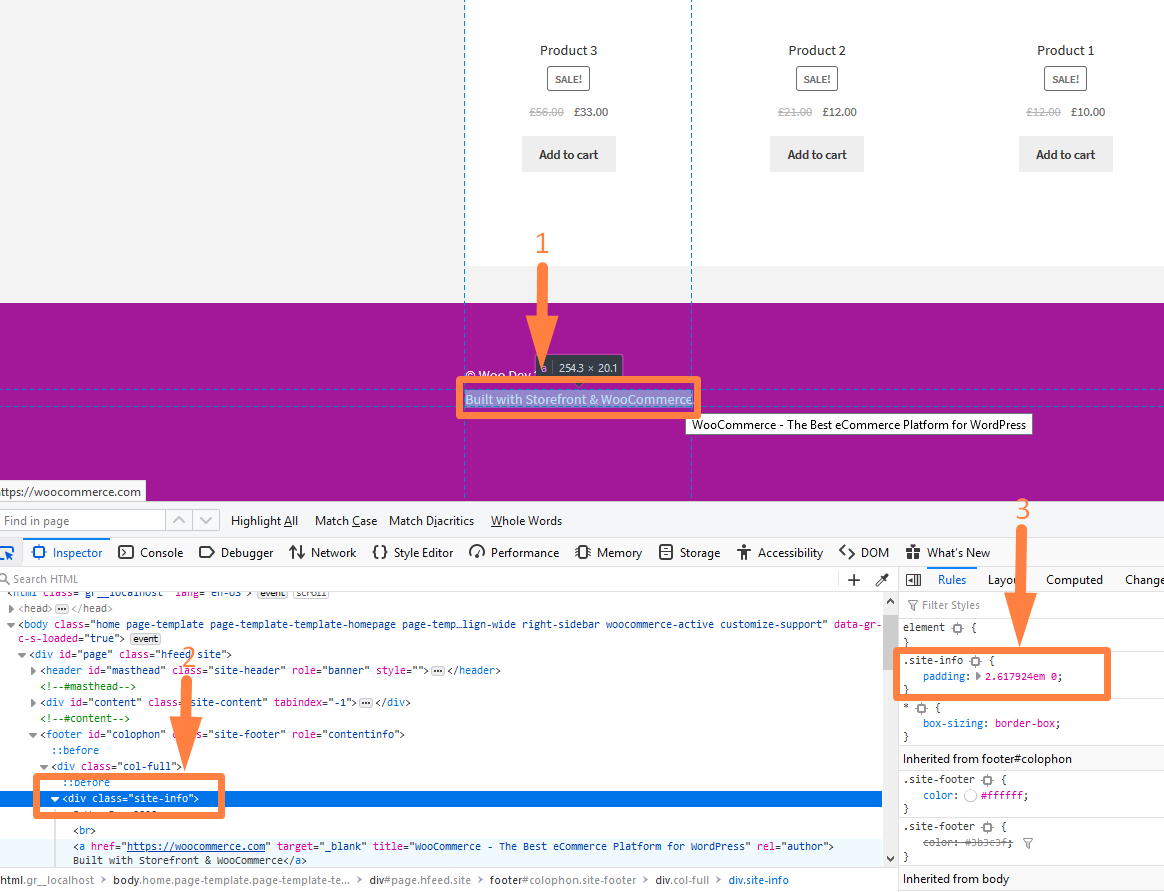
ここで、 display:noneルールをsite-infoクラスに次のように適用する必要があります。
.site-info a {
表示:なし;
}これは単にフッターリンクをターゲットにして非表示にします。 次のように可視性ルールを使用することもできます。
.site-info a {
可視性:非表示;
}#3)remove_actionを使用してWoocommerceフッターリンクを削除します
削除アクションは、このテーマの将来の更新で問題を引き起こすことなく、このフッターリンクを削除するもう1つの迅速な方法です。
この場合、子テーマのfunctions.phpファイルに削除フッターを追加する必要があります。 この場合、 remove_action関数は次のようになります。
remove_action( 'storefront_footer'、 'storefront_credit'、20);
#4)子テーマ関数を使用してフッターリンクをオーバーライドする
最後に、関数を子テーマのfunctions.phpにコピーして、独自のクレジットリンクを追加するか、次のようにコーディングできます。
/ **
*カスタムWooCommerceショップのクレジットメッセージを表示する
* /
function storefront_credit(){
?>
<div class = "site-info">
<?php echo esc_html(apply_filters( 'storefront_copyright_text'、$ content = '&copy;'。get_bloginfo( 'name')。 '' .date( 'Y'))); ?>
<?php if(apply_filters( 'storefront_credit_link'、true)){?>
<br /> <?php echo '<a href = "https://njengah.com" target = "_ blank" title = "'。 '" rel = "author">'。 esc_html __( 'Joeによって作成されました'、 'ストアフロント')。 '</a>'?>および<ahref = "https://yourdomain.com" title = "あなたの会社名">あなたの会社名</a>。
<?php}?>
</ div> <!-。site-info->
<?php
}セクションを私のドメインに置き換え、テキストをそれぞれのドメイン名と優先テキストに置き換えることができます。
結論
この投稿でわかるように、WooCommerceフッターのクレジットリンクを削除する方法はいくつかあります。 それはあなたの目標やプログラミング経験に依存します。 WooCommerce開発者で、ストアフロントテーマをスターターテーマとして使用したい場合は、コールバック関数を直接編集することでこれを実現できます。 ストアフロントとWoocommerceのフッターリンクで構築されたものを問題なく削除できることを願っています。 他のWooCommerce開発の問題がある場合は、いつでも連絡を取り、より多くのアドバイスやヘルプを得ることができます。
同様の記事
- WordPressでプラグインのショートコードを作成する方法
- プラグインなしでWordPressページをリダイレクトする方法は?
- プラグインを使用せずにWordPressに正常にログインした後にユーザーをリダイレクトする方法
- プラグインがWordPressでアクティブかどうかを確認する方法[3つの方法]
- チェックアウトページのカスタマイズに最適な23のWooCommerceプラグイン
- ストアフロントのWooCommerceテーマでヘッダーを編集する方法
- カートをスキップしてチェックアウトページにリダイレクトする方法WooCommerce
- WooCommerceを変更する方法 'カートに追加'通知
- WooCommerceにログインした後にカートにリダイレクトする方法
- WooCommerceでレビューを削除または無効にする方法
- WordPressにログインしていない場合にユーザーをリダイレクトする方法»ページリダイレクト
- WordPressフッターリンクを誇らしげに削除する方法
- WooCommerceで画像の下に説明を移動する方法
- 削除する方法がカートに追加されましたメッセージWooCommerce
- カスタム投稿タイプエディタにデフォルトのコンテンツを追加する方法
- プラグインなしでプログラムでWordPress管理メニュー項目を削除する方法
- WooCommerceで在庫切れのテキストを変更する方法
- WordPressでログインしたユーザー情報を取得する方法
- チェックアウト後のWooCommerceリダイレクト:チェックアウト後にカスタムページに自動的にリダイレクトする方法
- WordPressで現在のユーザーロールを取得する方法とロールを表示する
